

作者: Nathan E. Malpass, 最新更新: 2017年12月12日
“我一直无法绕过 MacOS High Sierra 10.13.1 上的安全漏洞。 我该如何解决? 此外,我刚刚将我的 iPhone 更新到了 iOS 11,而我的联系人就凭空消失了。 有没有可能让他们回来?”
经过几年为 iOS 设备编写程序,我们开发了一种易于使用的工具,可在几分钟内取回您的数据。
检查这个提示: “下载“ FoneDog iOS数据恢复 更新后恢复丢失的联系人。 为了您解决 macOS 10.13.1 和 iOS 11 更新问题,我们在下面收集了一些很棒的想法和解决方案。
iOS的数据恢复
恢复照片,视频,联系人,消息,通话记录,WhatsApp数据等。
从iPhone,iTunes和iCloud恢复数据。
与最新的 iPhone 和 iOS 兼容。
免费下载
免费下载

第 1 部分。 MacOS 和 iOS 更新第 2 部分。 Mac OS 10.13.1 问题以及如何解决这些问题第 3 部分。 iOS 11 更新后恢复丢失的联系人部分4。 结论
如果您已经注意到,Apple 会不断为其操作系统发布新的更新、版本甚至测试版。 无论是 MacOS 还是 iOS,您都可以期待公司的开发人员始终如一地修复错误并提高您设备的性能。
目前,您可以找到解决方案 为什么 Mac 运行缓慢.
如果您需要 加快你的Mac速度,iMyMac 将是一个不错的选择。
也就是说,在技术方面总是有出错的余地。 在这篇文章中,我们将探讨当今用户面临的不同问题以及如何轻松解决这些问题。
自 2017 年 2 月 MacOS High Sierra 发布以来,Apple 已经推出了 10.13.1 个主要更新:10.13.2 和 XNUMX。 上述更新旨在解决安全问题并提高 Mac 的性能。
MacOS 10.13.1 专门用于修复 WPA2 Wi-Fi 标准中的一个漏洞,该漏洞可能允许攻击者解密网络流量。 新版本中还包含了几个新的表情符号。 尽管它们是多项改进,但用户在使用 Mac 时仍会报告问题和错误。
问题 #1:您无法更新到 MacOS 10.13.1。
安装失败是进行操作系统更新时的常见情况,这同样适用于 MacOS 10.13.1。 如果您已经多次按下“下载”按钮,则可以通过执行以下操作进行故障排除:
解决方案#1:检查您的互联网连接。
验证您的互联网连接是否完好并检查您的路由器。 如果没有问题,您可以切换到更稳定的有线连接,而不是通过 Wi-Fi 连接。
解决方案 #2:从 Apple 的支持网站下载更新。
如果您是从 Mac App Store 下载,则可以改为尝试 Apple 网站。
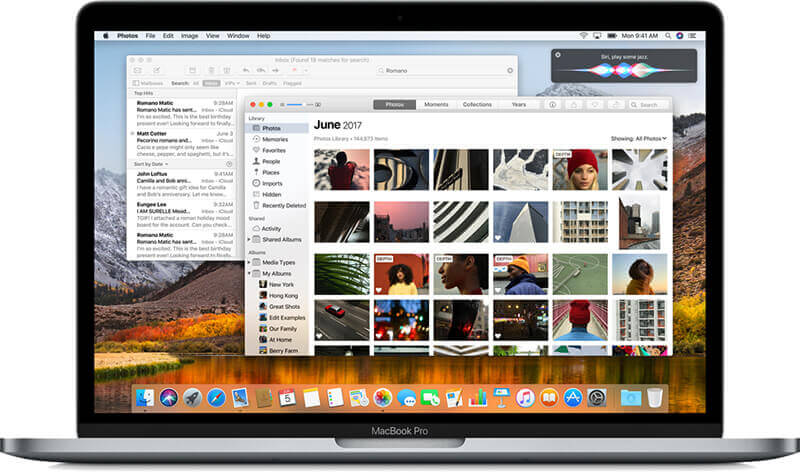 修复 Mac OS High Sierra 问题
修复 Mac OS High Sierra 问题
问题 2:任何人都可以使用 root 用户帐户以管理员身份登录。
如果您生活在岩石下,那么您应该知道存在影响 High Sierra 的严重错误。 它允许任何人在没有密码的情况下绕过管理员身份验证。 这可以通过输入“root”作为用户名并将密码字段留空来实现。 这可以通过转到 Mac 的设置并启用 root 或登录到锁定的 Mac 来完成。 此缺陷使您的设备容易受到恶意用户的攻击。
解决方案:为root帐户设置密码。
您可以通过注销您的 Mac 用户帐户,然后尝试使用“root”作为用户名再次登录来检查密码是否确实到位。
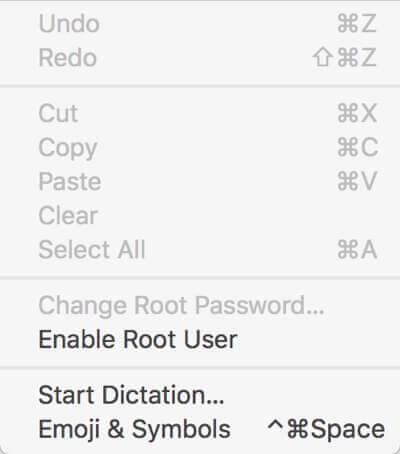 修复 Mac OS High Sierra 10.13.1 Root 错误
修复 Mac OS High Sierra 10.13.1 Root 错误
问题 #3:解决 High Sierra 根错误的安全更新似乎不起作用。
苹果在发现根漏洞后的 2017 小时内发布了安全补丁,安全更新 001-18。 该公司的迅速行动受到了称赞,尽管有几位用户提出了一个问题,使更新毫无用处。
如果您在 High Sierra 10.13 上运行时安装了新更新,则升级到 10.13.1 后根错误将再次出现。
解决方法:重新安装安全补丁并重启。
当您刚刚从 High Sierra 10.13 升级到 10.13.1 时,请确保您第二次安装安全更新。 之后,重新启动您的 Mac。 重新打开后,请按照以下步骤验证更新是否已成功安装。
问题:升级到最新的iOS11后联系人被删除。
如果您在将 iPhone 更新到 iOS11 后处理一个空的通讯录应用程序,我们会帮助您解决数据丢失是许多 iPhone 用户在尝试升级到 iOS 11 后提出的常见问题。还有报道称更新不会完成。 如果是这种情况,就好像您的联系人被无故删除了一样。
解决方案:使用 FoneDog iOS 数据恢复来恢复丢失的联系人。
FoneDog iOS 数据恢复是一款可以恢复各种文件的软件,包括消息、图像、文档,甚至 WhatsApp 消息。 凭借广泛的功能,它还可以兼作数据橡皮擦和解决常见 iOS 系统问题的工具。 该软件具有业内最高的数据恢复成功率,因此您可以保证找回您的联系人。 FoneDog 使用 3 种不同的恢复方法来做到这一点:
使用最适合您的一种。 如果您不备份文件,请选择第一种模式。 如果这样做,请选择最后两个选项之一。 在我们开始之前,下载 FoneDog iOS 数据恢复并等待它安装在您的计算机上。
另请参阅:
从iPhone X恢复已删除的文本消息

从iPhone恢复丢失的联系人
另请参阅:
iCloud 指南:从 iCloud 恢复已删除的通话记录

从 iCloud 恢复已删除的联系人
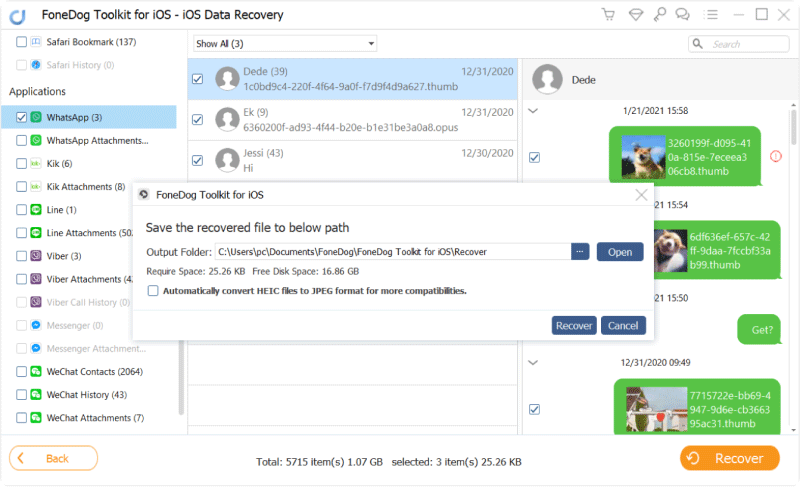
从 iTunes 备份恢复丢失的联系人
在继续升级到较新版本的操作系统之前,请务必先备份您的文件。 每当您对设备进行重大更新时,就会使其容易丢失数据。 您可以使用 iCloud 或 iTunes 进行备份。
我们希望这篇文章能帮助您修复 Mac OS 10.13.1 问题并在 iOS11 更新后恢复丢失的联系人。 如果您确实再次丢失了一些文件,您可以依靠 FoneDog iOS数据恢复. 您可以在前 30 天免费试用。 如果您对它感到满意,请切换到完整版并享受高级功能,以便您可以完全控制您的文件。
发表评论
评论
热门文章
/
有趣乏味
/
简单困难
谢谢! 这是您的选择:
Excellent
评分: 4.7 / 5 (基于 73 评级)